L1110 기종의 잉크패드 리셋 프로그램 실행 하기까지 과정과 잉크패드 리셋 사용 설명입니다
요약 과정 설명
- L1110 잉크패드 리셋 프로그램 다운로드 및 압축해제
- 잉크패드 리셋 프로그램 키 값 활성화를 위해 키젠 실행 및 License Manager 실행
- Add License 실행하여 customer,company,잉크패드 리셋 프로그램 실행 시 출력된 hardware id 입력
- Create License Key 실행하여 키값 파일 디렉토리 저장
- 키값 파일 복사하여 잉크패드 리셋 프로그램 디렉토리에 붙여넣기
- 잉크패드 리셋 프로그램 실행
- Select 버튼 클릭하여 Port를 프린터가 연결된 포트로 선택하고 OK
- Particular adjustment mode 선택
- —- Mainternance —- 항목 아래 Waste ink pad counter 선택
- Main pad counter 체크박스 체크하고 아래 Initialize 선택
- 확인창 클릭 하고 Initializing now 초기화 작업 대기
- 확인창에 Please turn off the printer 메시지가 발생 시 프린터 전원 끄기
- 확인창에 The waste ink pad counter has been initialized properly Turn on the printer and click the [Check] button to check the waste ink pad counter value 메시지 발생 시 프린터 전원 켜기
주의 사항
여기에서 다운로드 받는 L1110 잉크패드 리셋 카운터 프로그램과 키젠은 VirusTotal 로 확인하였으며 키젠 특성상 악성코드로 분류하고 있으나, 피해를 주는 악성코드가 아닌 것으로 작성자는 판단하고 진행 하였으며 현재까지 문제가 없습니다
하지만 여러 사양의 PC와 운영체제가 있는 만큼 사용자가 다운로드 이 후 문제 발생 시 나오는 다른 문제점은 다운로드 사용자의 선택의 결과임을 다시 한번 확인하고, 작성자는 어떤 도움도 줄 수 없음을 확인하고 진행 바랍니다
다운로드
https://pc.imgtag.co.kr/wp-content/uploads/sites/14/2022/02/EPSON_L1110_Keygen.zip
암호:imgtag.co.kr
L1110 잉크 패드 리셋 프로그램 실행
다운 받은 프로그램의 압축을 풀고 잉크 패드 초기화 프로그램 (Adjprog.exe) 을 실행하면 아래와 같은 에러가 발생합니다

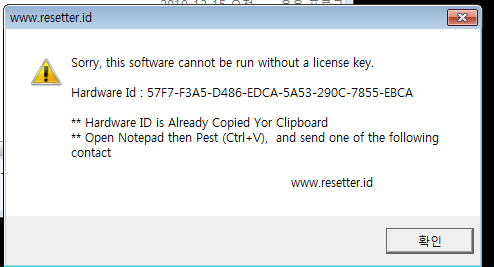
하드웨어 라이선스 키값은 PC마다 다르기 때문에 키젠을 통해 키 data를 복사해야 합니다
메세지 창에 보여지는 Hardware Id 값을 메모장에 입력 또는 창을 닫지 않습니다
keygen 디렉토리 안에 있는 WLgen_L1110 을 실행합니다
상단의 License Manager를 선택하면 License Manager 화면이 나옵니다
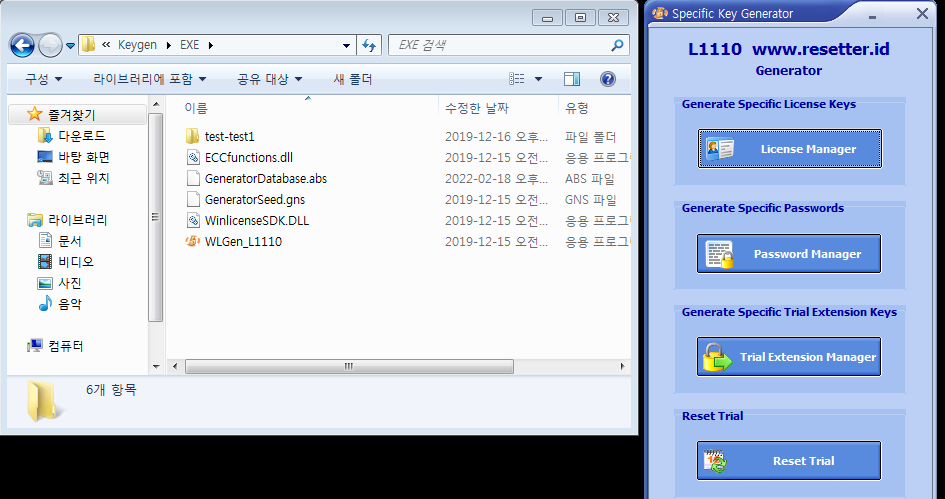
Add License 를 선택합니다
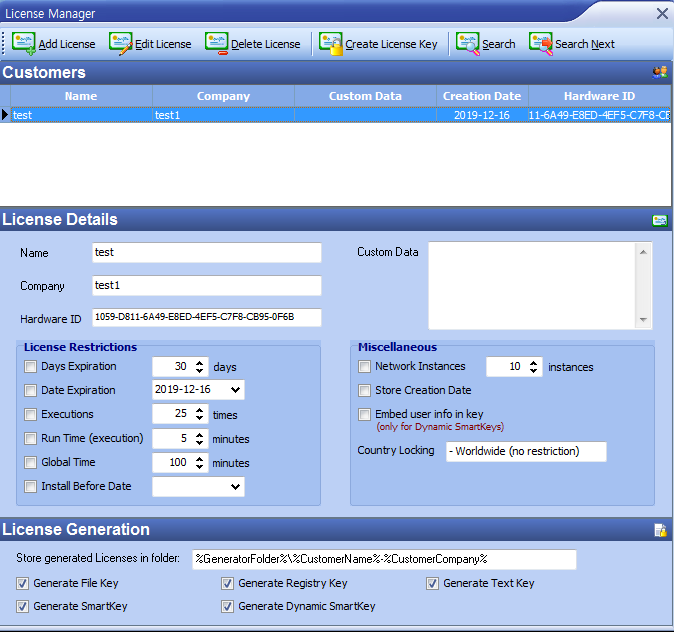
Edit License 화면에서 Customer,Company 는 임의의 글자를 입력하고 Hardware ID 에 실행 시 오류창에 표시된 Hwardware ID를 입력합니다
Hardware ID는 PC마다 다 다릅니다
입력이 완료되면 Update를 선택합니다
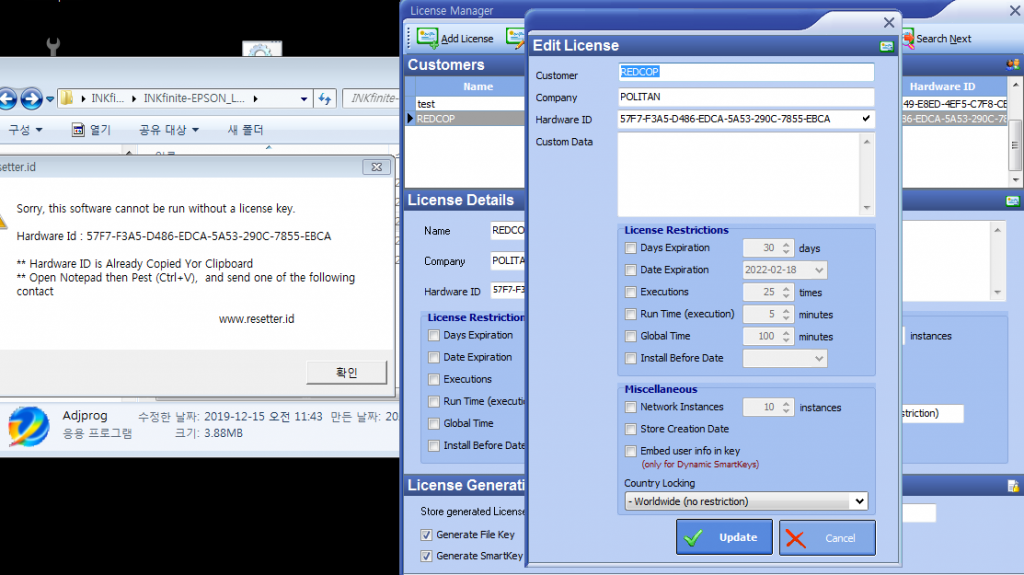
다시 License Manager로 돌아오고 Customer 란에 방금 입력한 License가 추가되어 있습니다
리스트에 추가된 License를 선택하고 Create License Key를 선택합니다
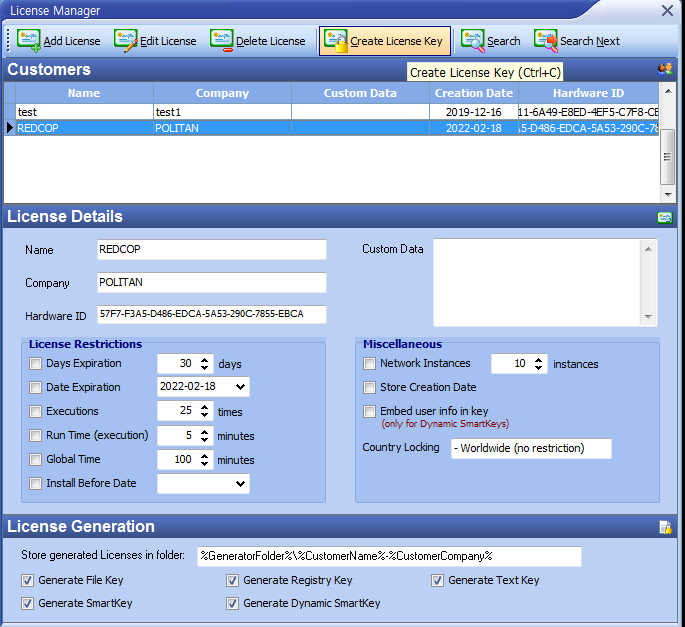
Generation 창이 나오고 정상적으로 키값 Data가 해당 디렉토리에 저장되었습니다 확인을 선택합니다
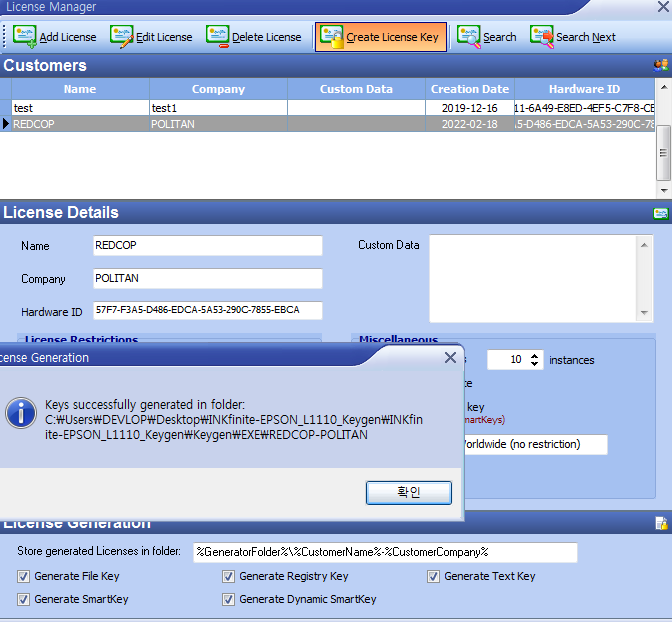
방금 실행했던 경로에서 \Keygen\EXE\(Name입력-Company입력 )디렉토리로 이동합니다 ex) \Keygen\EXE\REDCOP-POLITAN
디렉토리에 있는 DATA를 모두 복사합니다
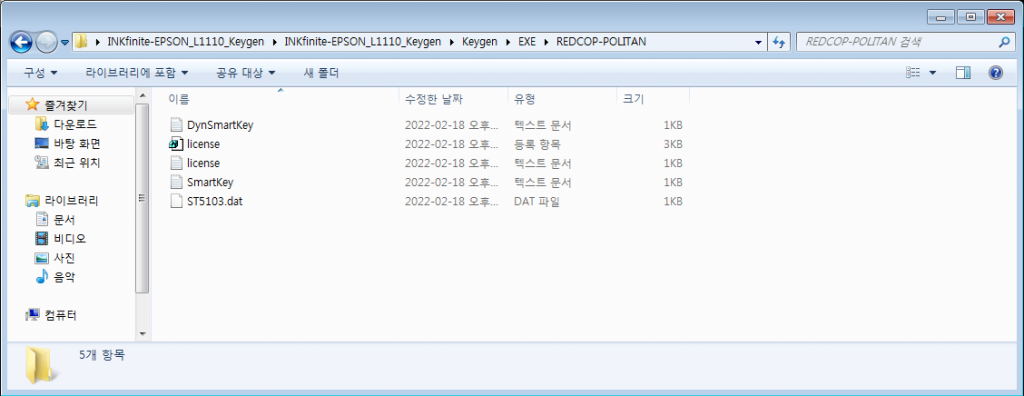
DATA를 실행 시 오류가 난 잉크패드 카운터 프로그램이 있는 디렉토리에 붙여넣습니다
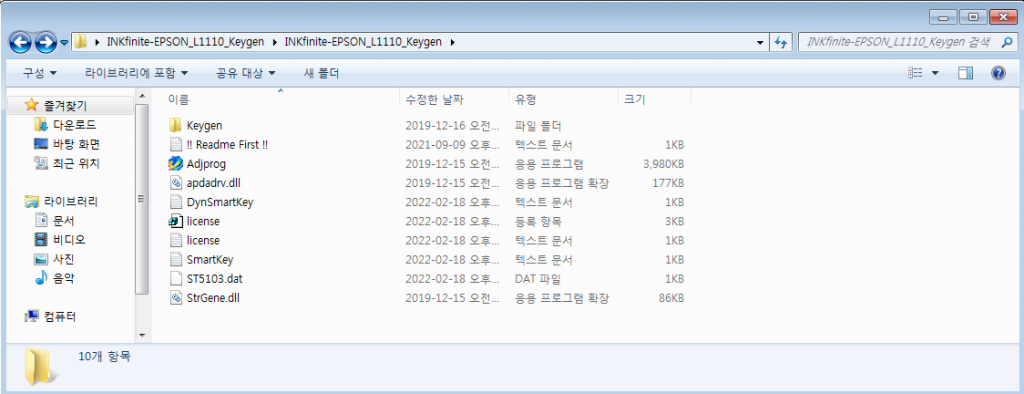
탐색기 L1110 잉크 패드 카운터 프로그램 위치 디렉토리에 붙여넣기
Adjprog 잉크패드 카운터 초기화 프로그램(Adjprog.exe) 실행하면 오류 메세지 대신에 registerd 메세지가 발생하고 확인을 선택합니다
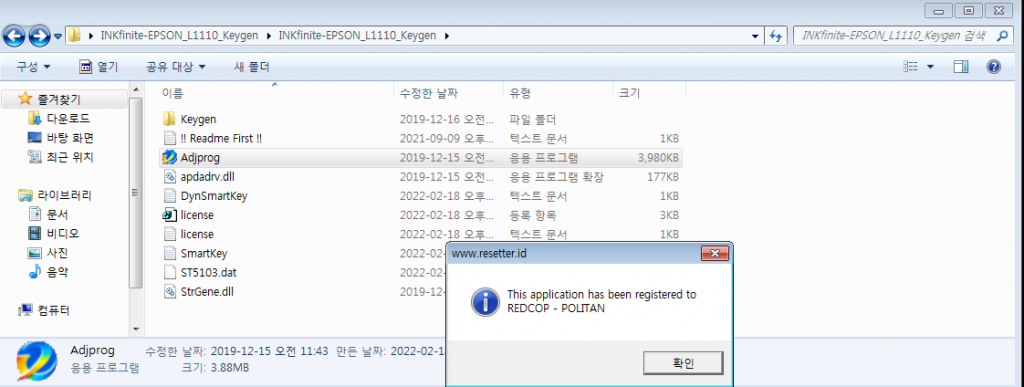
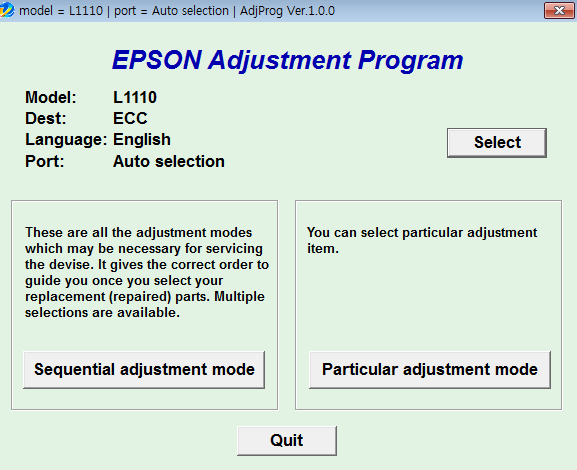
L1110 잉크 패드 리셋 하기
Select 를 선택하고 Port를 Auto selection 또는 프린터가 할당된 PORT로 변경하고 OK 를 선택합니다
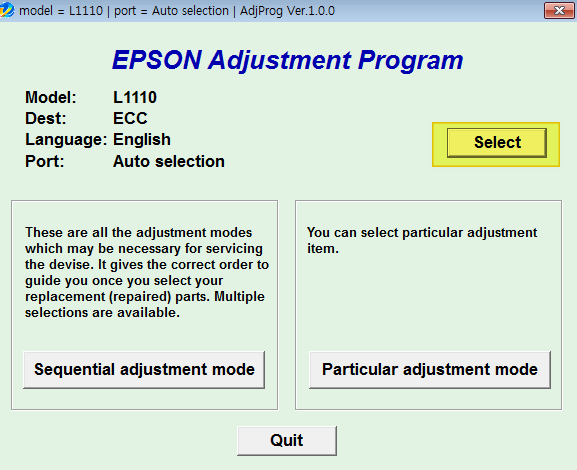
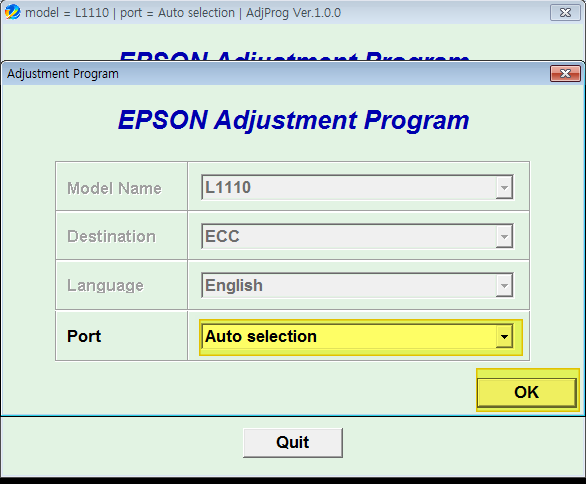
Particular adjustment mode를 선택합니다
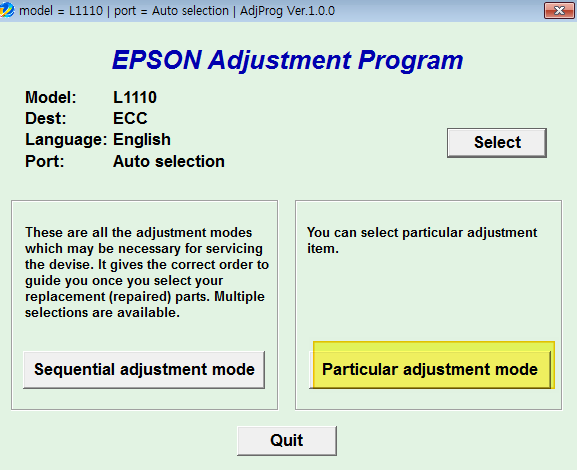
—- Mainternance —- 항목 아래 Waste ink pad counter 선택하고 OK를 선택합니다
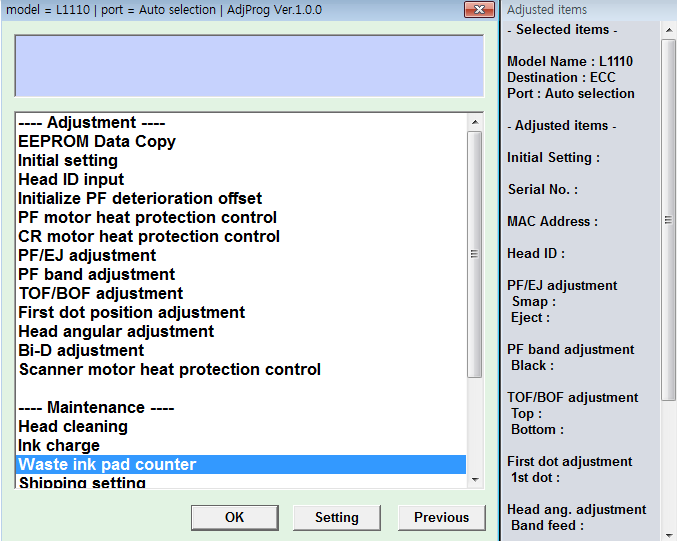
Main pad counter에 체크박스 선택하고 Initialize 선택합니다
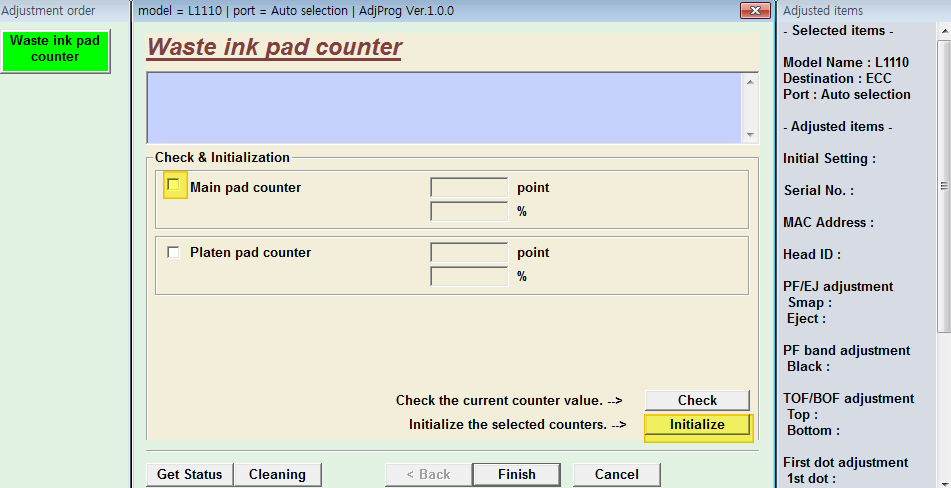
Information 화면이 발생하면 확인을 누릅니다
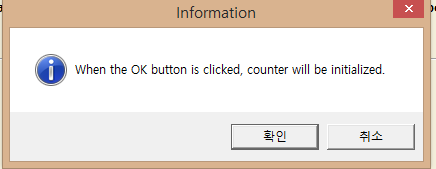
Please turn off the printer 메세지가 나오면 프린터 전원을 종료합니다
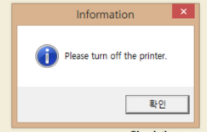
기다리고 있으면 안내창이 다시 나오는데 프린터 전원을 켜게 되면 잉크패드 카운터가 초기화 됩니다

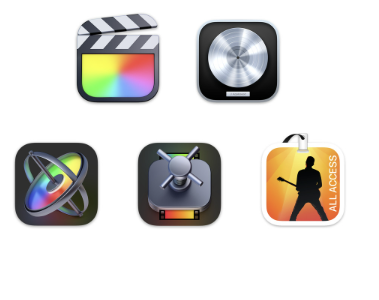
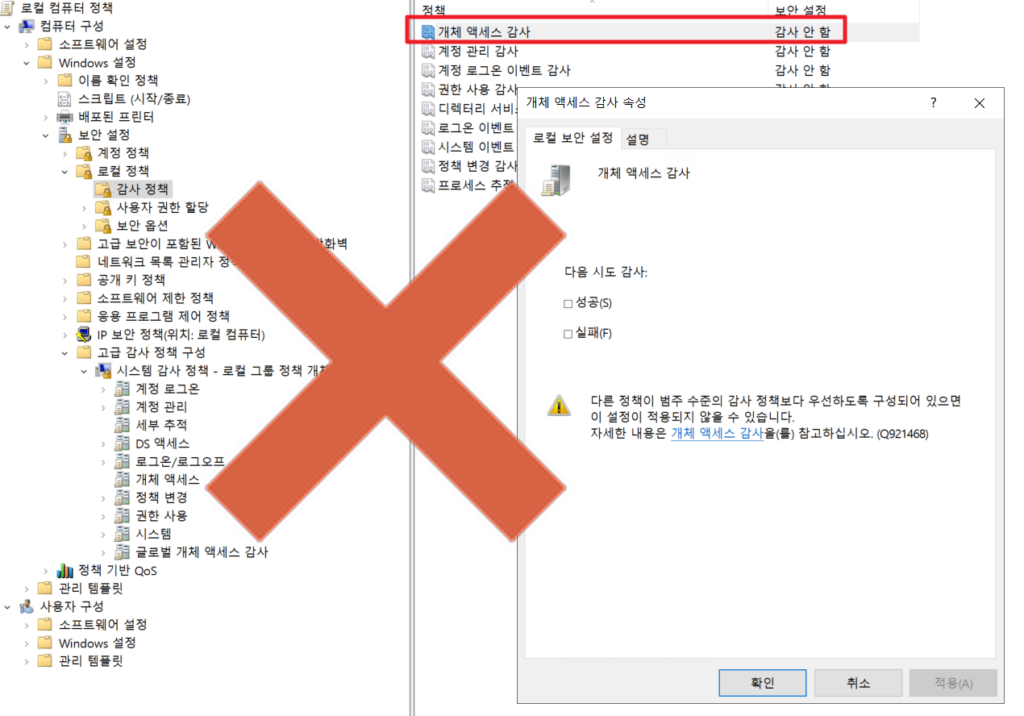
암호가 바뀌었나요? 압축풀기부터 되지 않습니다
imgtag.co.kr 입니다 암호를 잘못입력했네요 죄송해요 ㅠ
암호가 변경 된것 같은데 암호 좀 부탁 드립니다^^
imgtag.co.kr 입니다 암호를 잘못입력했네요 죄송해요 ㅠ
감사합니다^^
L655 버전도 가능한가요?
L1110 전용이라 안될 것입니다 ㅠ
안녕하세요.암호 알 수 있을까요?
암호는 imgtag.co.kr 입니다
보고서 따라하서 리셋성공, 감사합니다.
해보니…
백신 프로그램을 다 끄고 해야되고요….
마지막에 통신 오류 나며 초기화 안되는건 윈도우11이라…
다른 노트북에 이전버전 윈도우 깔린거에서 하니 바로 되네요…
초기화는되었지만 잉크패드는 알리에서 주문해서 바꿔야 할지 그냥 쓸지 고민이네요.
감사합니다.
감사합니다.
시간은 좀 소요되었지만 덕분에 해결했습니다.
백신프로그램 끄고 해야 되네요.
첫번째 초기화가 시간이 오래걸려서 한참 기다렸는데도 안돼
취소하고 다시 실행하니 바로 초기화 되네요.
이제 패드만 교체하면 되겠네요..
다시 한번 감사드립니다.^^
잘 해결됐다니 다행입니다
혹시 엡손 M1120 껀 없을까요??
네이버 찾아보니 이 크렉 프로그램을 3만원에 팔더라구요
어이가 없어서 참…
엡손이 이런식으로 무한프린터를 통수치는지 이제 알았네요
아무리 찾아도 없네요 m1120 은
이게 기종마다 프로그램이 다른것도 참 어이없네요
초기화 시켰습니다 ^^ 감사합니다
우와 덕분에 리셋 잘했습니다. 제 블로그에 여기주소를 소개해도 될까요. 정보제공차 넣었는데요. 혹 불편하시면 말씀주세요.
이전엔 무료로 쉽게 했는데, 모두 유료화로 바뀌어서 검색을 오래 했답니다, 넘 감사드립니다!
자료와 자세한 설명 감사합니다.
다만 “Initialize 선택” 후에
다만 응답없음으로 나오고 “Please turn off the printer” 메세지로 넘어가지를 않습니다.
몇차레 반복해도 진행이 되지 않습니다.
해결할 방법이 있을까요?
무료 프로그램을 올려주셔서 감사합니다
접속을 하려고 하는데 비밀번호가 안 맞아서 접속을 할 수가 없습니다
비밀번호를 좀 알수 있을가요
imgtag.co.kr 입력하였는데 비밀번호가 안 맞다고 뜹니다
고맙습니다
비밀번호가 문제가 아니고 컴퓨터를 못해서 파일 설치를 제대로 못 했습니다
급하게 프린터 사용했었어야 했는데 감사합니다 덕분에 쉽게 프로그램 다운로드 받아 리셋하여 프린터 하였습니다. 진짜 진짜 감사합니다